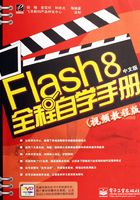
1.2.5 工作区介绍
工作区位于正中间部位,也称为“舞台”,是放置动画内容的区域,这些内容包括矢量图形、文本、按钮、导入的位图图形或视频剪辑等。工作区既是创作时观看作品的场所,也是对动画中的对象编辑、修改的场所。对于没有特殊效果的动画,在舞台上也可以直接播放。
可以在【属性】面板中设置和改变舞台的大小,在默认状态下,舞台的宽为550像素,高为400像素。工作时根据需要可以改变舞台的显示比例,可以在“编辑栏”右侧的“显示比例”下拉框 中设置显示比例,最小比例为8%,最大比例为2000%,【符合窗口大小】选项用来自动调节到最合适的舞台比例大小;【显示帧】选项可以显示当前帧的内容;【全部显示】选项能显示整个工作区中包括在“舞台”之外的元素。
中设置显示比例,最小比例为8%,最大比例为2000%,【符合窗口大小】选项用来自动调节到最合适的舞台比例大小;【显示帧】选项可以显示当前帧的内容;【全部显示】选项能显示整个工作区中包括在“舞台”之外的元素。
选择工具箱中的【手形工具】 ,在舞台上拖动鼠标可平移舞台;选择【缩放工具】
,在舞台上拖动鼠标可平移舞台;选择【缩放工具】 ,在舞台上单击可放大或缩放舞台的显示;选择【缩放工具】后,在工具箱的【选项】下会显示出两个按钮,分别为【放大】
,在舞台上单击可放大或缩放舞台的显示;选择【缩放工具】后,在工具箱的【选项】下会显示出两个按钮,分别为【放大】 和【缩小】
和【缩小】 ,分别单击它们可在“放大视图工具”与“缩小视图工具”之间切换,选择【缩放工具】后,按住键盘上的【Alt】键,单击舞台,可快捷缩小视图。
,分别单击它们可在“放大视图工具”与“缩小视图工具”之间切换,选择【缩放工具】后,按住键盘上的【Alt】键,单击舞台,可快捷缩小视图。
使用网格、标尺和辅助线有助于精确地勾画和安排对象。要在舞台上显示标尺,执行【视图】→【标尺】菜单命令。
1.使用网格
对于“网格”的应用主要有“显示网格”、“编辑网格”和“对齐网格”3个功能。执行【视图】→【网格】→【显示网格】命令,可以显示或隐藏网格,如图1-25所示。执行【视图】→【网格】→【编辑网格】命令,打开【网格】对话框,编辑网格的各种属性,如图1-26所示。

图1-25 显示网格

图1-26 【网格】对话框
完成网格编辑后,执行【视图】→【贴紧】→【贴紧至网格】菜单命令,在制作一些规范图形时将变得很方便,可以提高工作效率,如图1-27所示。

图1-27 网格的应用实例
2.使用标尺
用户可以使用标尺来度量对象的大小比例。执行【视图】→【标尺】命令,可以显示或隐藏【标尺】。显示在工作区左边的是垂直标尺,用来测量对象的高度;显示在工作区上方的是水平标尺,用来测量对象的宽度。舞台的左上角为标尺的零起点,如图1-28所示。
3.使用辅助线
首先要确认标尺处于显示状态,在水平标尺或垂直标尺上按下鼠标并拖动到舞台上,水平辅助线或者垂直辅助线就被制作出来了,【辅助线】默认的颜色为绿色,如图1-29所示。

图1-29 拖出辅助线

图1-28 显示标尺
执行【视图】→【辅助线】→【编辑辅助线】命令,打开【辅助线】对话框,可以在对话框中编辑辅助线颜色。执行【视图】→【辅助线】→【锁定辅助线】命令,可以将辅助线锁定。执行【视图】→【对齐】→【对齐辅助线】命令,可以将辅助线对齐。在【辅助线】对话框的【对齐精确度】中可设置“辅助线”的“对齐精确度”,如图1-30所示。

图1-30 【辅助线】对话框
在【辅助线】处于解锁状态时,选择工具箱中的【选择工具】 ,拖动辅助线可改变辅助线的位置,拖动辅助线到舞台外可以删除辅助线,也可以执行【视图】→【辅助线】→【清除辅助线】命令来删除全部的辅助线。可以应用“辅助线”来对齐不规则的对象。
,拖动辅助线可改变辅助线的位置,拖动辅助线到舞台外可以删除辅助线,也可以执行【视图】→【辅助线】→【清除辅助线】命令来删除全部的辅助线。可以应用“辅助线”来对齐不规则的对象。